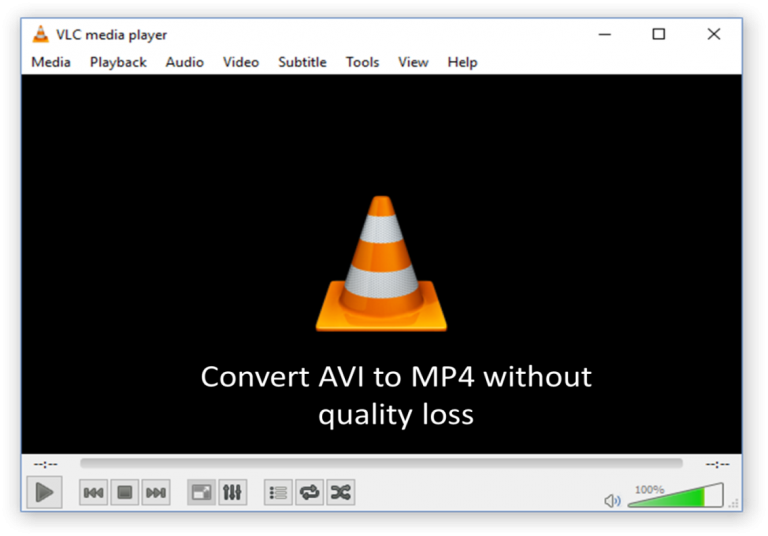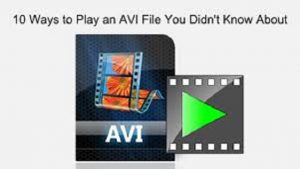Over Avi-bestand
Net als MP4 is AVI een multimedia-indeling die staat voor Audi Video Interleave. Het is ontwikkeld door Microsoft en populair vanwege de superieure videokwaliteit. AVI is eigenlijk een containerbestand, maar wordt meestal formaat genoemd. In het containerbestand worden codecs gebruikt om videobestanden te comprimeren en decomprimeren. DivX en XviD zijn de codecs die worden gebruikt in AVI-bestanden.
Over QuickTime
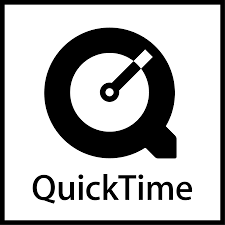
QuickTime is een standaardspeler voor Mac-machines. Het ondersteunt Mov; een bestandsindeling ontworpen door Apple en MP4; een generiek videoformaat dat compatibel is met de meeste spelers.
Om een mediaspeler een bepaalde video te laten afspelen, moeten de interne codecs compatibel zijn. Met andere woorden, de speler moet de codecs in het videobestand ondersteunen om te worden afgespeeld. Het is belangrijk op te merken dat nieuwere versies van QuickTime zijn gemaakt om AVI-bestanden te ondersteunen. Sommige AVI-bestanden kunnen echter nog steeds niet worden afgespeeld vanwege compatibiliteitsproblemen. Hier zijn enkele methoden die u kunt gebruiken om AVI-bestanden af te spelen op uw QuickTime-speler.
4 manieren om AVI-bestanden af te spelen In de QuickTime-speler
1.Gebruik VLC-speler
VLC is een universele mediaspeler die in staat is om de meeste video-indelingen en codecs te ondersteunen. Download en installeer VLC-speler voor MAC OS en probeer je AVI-bestanden af te spelen.
2. Gebruik Perian
Perian is een gratis en open source-component voor de QuickTime-speler. Het is ontworpen om populaire video-codecs te ondersteunen. Installeer Perian en probeer je videobestanden af te spelen.
3. Installeer DivX-codecs
DivX-codec ondersteunt een verscheidenheid aan DivX- en andere indelingen die de .avi-extensie dragen. Door deze codec te installeren, wordt uw QuickTime-speler compatibel met Avi-bestandsindelingen.
4. Converteer AVI naar MOV-bestand
Als geen van de bovenstaande methoden werkt, kunt u proberen uw AVI-bestand naar MOV te converteren met behulp van betrouwbare converters.
Als u uw AVI-bestanden kunt afspelen op een van de hierboven beschreven manieren, bent u klaar om te gaan! Zo niet, dan is er waarschijnlijk een probleem met uw bestand. U kunt het repareren met behulp van een tool genaamd Remo Repair AVI.
Remo Repair AVI
Remo Repair AVI-software is ontworpen om AVI-, DivX- en XviD-bestanden te repareren. Het kan bestanden van uw systeem en ook van opslagapparaten zoals harde schijven, USB’s en geheugenkaarten repareren. Het werkt volgens een alleen-lezen methode; vandaar dat uw originele bestand niet wordt gestoord. U kunt een proefversie gebruiken om het gerepareerde videobestand vóór aankoop te evalueren. Het kan ook AVI-bestanden repareren die zijn opgenomen op camera, mobiel en camcorders.
Hoe repareren beschadigde AVI bestand Mac
U kunt corrupte AVI-bestanden in enkele eenvoudige stappen repareren. Om te beginnen, downloaden en installeer Remo Repair AVI-software. Dan,
- Start de applicatie en selecteer uw beschadigde bestand
- Klik op reparatie om het reparatieproces te starten
Wanneer het reparatie proces is voltooid, kunt u een voorbeeld van het gerepareerde bestand bekijken en opslaan.